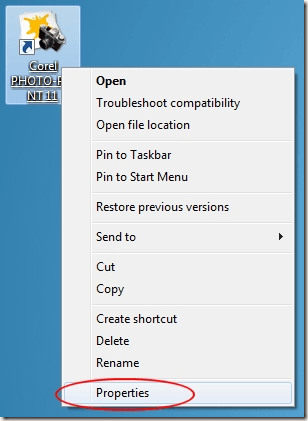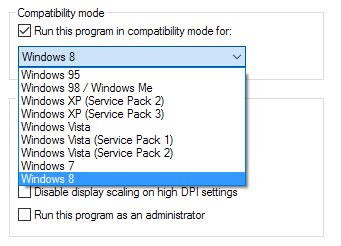سوئیچ از نسخه های 32 بیتی ویندوز به نسخه های 64 بیتی گذار آهسته است. اگر چه ویندوز ایکس پی، ویستا و 7 همه نسخه های 64 بیتی موجود هستند، اما بسیاری از شرکت ها هنوز نسخه های 32 بیتی را انتخاب می کنند. بزرگترین دلیل این مسائل مربوط به سازگاری با برنامه های قدیمی، سخت افزار و رانندگان است.
مایکروسافت می داند که مایل به استفاده از برنامه های قدیمی تر مانعی برای افرادی است که ممکن است قصد دارند به نسخه 64 بیتی ویندوز . پیش بینی این مانع، غول نرم افزاری به ویندوز 7 و بعد از آن توانایی انتخاب انواع گزینه های سازگاری برای اطمینان از اینکه برنامه های قدیمی تر شانس خوبی برای کار در سیستم عامل جدید 64 بیتی را دارند.
تغییر سازگاری برای یک برنامه
قبل از اینکه از گزینه های سازگاری در Windows 7 & amp؛ 10، شما باید چند چیز را بدانید. اولا هیچ تضمینی وجود ندارد که انتخاب گزینه سازگاری تمام نرم افزار قدیمی شما را انجام دهد. این گزینه ها به سادگی تلاش برای شبیه سازی محیط عملیاتی نسخه های قدیمی تر ویندوز می باشد.
دوم، شما می توانید تغییرات سازگاری را به خود برنامه ها یا میانبرهای خود اضافه کنید. در هر صورت، اگر میخواهید به حالت عادی بازگردید، باید این تغییرات را لغو کنید. اگر تغییرات سازگاری را به یک میانبر برنامه اضافه کنید و سپس آن میانبر را حذف کنید، باید یک میانبر دیگر برای برنامه یا فایل exe برنامه را برای لغو یا ایجاد تغییرات سازگاری بیشتر تعیین کنید. اگر این به نظر پیچیده است، نگران نباشید.
تغییر گزینه های سازگاری
بگذارید بگوییم شما یک برنامه قدیمی برای ویندوز 64 بیتی نصب کرده اید و شما مشکلی در اجرای آن دارید مشکل ممکن است یک مسئله سازگاری باشد. اگر چه مایکروسافت کار خوبی را برای حفظ سازگاری انجام داده است که کاربر یک برنامه 32 بیتی را روی یک پلت فرم 64 بیتی اجرا می کند، اما هرگونه احتمالی را نمی توان پیش بینی یا حل کرد.
برای شروع استفاده از گزینه های حالت سازگاری در 64 -bit ویندوز 7 یا 10، راست کلیک بر روی برنامه یا میانبر به برنامه ای که به درستی اجرا نمی شود و خواصرا از منو انتخاب کنید.
اکنون باید به خواص برنامه بپردازید. روی برگه سازگاریکلیک کنید و متوجه شوید که تعدادی از گزینه های موجود وجود دارد. هر یک از گزینه ها به یکی از سه دسته تقسیم می شود: حالت سازگاری، تنظیماتیا سطح دسترسی
در زیر شرح هر یک از این گزینه ها است.
حالت سازگاری
این گزینه عالی انتخاب می شود، نسخه ویندوز برنامه شما به خوبی اجرا می شود. برای مثال، اگر برنامه شما در زمانی که ویندوز ایکس پی نسخه ویندوز بود منتشر شد، با کلیک بر روی گزینه گزینه اجرای این برنامه در حالت سازگاریو انتخاب ویندوز XPاز لیست کشویی انتخاب خوبی است.
توجه داشته باشید که حالت سازگاری گزینه های زیادی از ویندوز 95تا ویندوز 8ارائه می دهد. همچنین توجه داشته باشید که حتی می توانید برنامه خود را در حالت سازگاری برای بسته های مختلف سرویس یک سیستم عامل مشابه اجرا کنید.
توجه داشته باشید که در ویندوز 10 یک گزینه جدید به نام Troubleshooter Compatibility Troubleshooterکه برنامه را برای شما اسکن می کند و سعی می کند بهترین تنظیمات را به طور خودکار تشخیص دهد.
هنگام اجرای آن می توانید سعی کنید تنظیمات توصیه شده است که به طور خودکار تنظیمات صحیح را انتخاب می کند یا می توانید عیب یابی برنامهرا انتخاب کنید، که در مورد مشکلات موجود شما سوالاتی را مطرح می کند و سپس تنظیمات را توصیه می کند.
تنظیمات
این بخش از گزینه های سازگاری به شما امکان می دهد تجربه سازگاری خود را برای برنامه قدیمی خود تنظیم کنید. به طور کلی، این گزینه ها برای برنامه هایی است که برای نسخه های بسیار قدیمی ویندوز مانند 95، 98 و ME نوشته شده و اجرا می شوند.
برای مثال، رزولوشن و عمق رنگ ویندوز 95 فقط 640 بود × 480 در 256 رنگ. اگر برنامه قدیمی شما در حال اجرا است اما به نظر می رسد خیلی کوچک است و یا دارای رنگ های عجیب و غریب است، این گزینه ها را امتحان کنید.
اگر ویندوز هشدار می دهد که این برنامه به دلیل برخی از مشکلات ویدیویی ناسازگار است، >غیر فعال کردن تمهای ویژوالو غیرفعال کردن ترکیب دسکتاپ.
در نهایت، اگر برنامه شما برای صفحه نمایش نسبت 4: 3 نوشته شده باشد، گزینه ای تحت عنوان غیرفعال نمودن صفحه نمایش در تنظیمات بالا DPI
توجه داشته باشید که برخی از این گزینه ها در ویندوز 10 در دسترس نیستند و برخی از آنها در اطراف منتقل شده اند. به عنوان مثال، ویندوز 10 دیگر Privilege Levelندارد، اما به جای این گزینه گزینه ای را برای اجرای برنامه به عنوان Administrator در تنظیماتلیست می کند.
سطح دسترسی
آخرین گزینه در این پنجره مربوط به چگونگی تعیین مجوزهای ویندوز در ویندوز 7/10 و نحوه استفاده از مجوزها در قبل نسخه های سیستم عامل ویندوز 95، 98 و ME از حساب چند کاربر استفاده نکردند؛ همه از همان دسکتاپ استفاده می کردند، دارای مجوز مشابه بودند و کنترل کامل بر هر جنبه ای از سیستم عامل داشتند. اساسا، هر یک از مدیران سطح بالا بود.
این مشکل برای برنامه های منتشر شده تحت این شرایط است زیرا آنها از دسترسی تقریبا بدون محدودیت به سخت افزار، نرم افزار و رانندگان برخوردار بودند.
به نظر می رسد که هر کس برنامه ای قدیمی دارد که می خواهد در ویندوز 7 یا 10 کار کند. اگر شما 64 بیتی از ویندوز را اجرا می کنید، حتی احتمال دارد که این برنامه را اجرا کنید، اگر از نسخه 32 بیتی استفاده می کنید.
با این حال، با استفاده از گزینه های حالت سازگاری می توانید مجددا از نرم افزار قدیمی خود استفاده کنید و مجبور نباشید دیگر گزینه هایی مانند بوت شدن دوگانه کامپیوتر خود را با نسخه های قدیمی تر ویندوز یا اجرای یک PC مجازی از داخل ویندوز.